In questo articolo, ti mostreremo come verificare quanta RAM o memoria è installata sul tuo sistema Linux e come verificarne la velocità. Abbiamo implementato tutti i comandi su Ubuntu 20.04 sistema operativo. Iniziamo!
Come accennato in precedenza, lavoreremo su Ubuntu 20.04 ambiente da riga di comando. Pertanto, dobbiamo aprire l'applicazione Terminale per spiegare le attività di monitoraggio della RAM. È possibile accedere alla finestra del terminale utilizzando la barra di ricerca del programma di avvio dell'applicazione Ubuntu oppure tramite la scorciatoia Ctrl+Alt+T.
Controlla le dimensioni e la disponibilità della RAM
Usando il seguente comando, puoi controllare quanta RAM è installata sul tuo Ubuntu 20.04 sistema:
$ gratisIl comando sopra è usato per controllare la memoria e scambiare l'utilizzo sul tuo sistema in poche righe. Se non utilizzerai alcun interruttore, l'output verrà stampato in kilobyte.
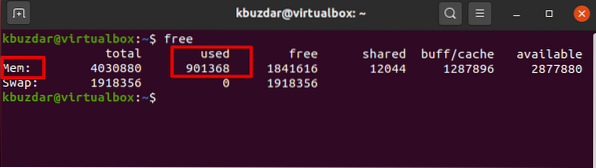
È meglio usare switch -h insieme al comando gratuito che mostra la RAM installata e scambia l'utilizzo nel formato a 3 cifre più vicino possibile.
$ gratuito -h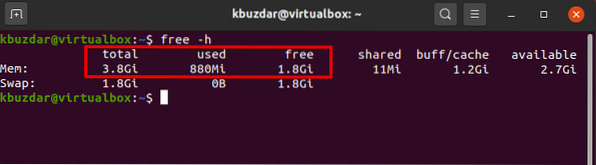
La parte evidenziata 'Mem' nell'immagine sopra ti fornisce le informazioni complete sulla RAM del tuo sistema. La colonna "totale" mostra la RAM installata in GB sul tuo sistema. Le colonne disponibili e rappresentano i GB liberi disponibili per l'uso e la quantità di RAM utilizzata rispettivamente nel sistema.
L'opzione -s consente di eseguire liberamente per secondi, mostra un nuovo output dopo il numero di secondi specificato.
Ad esempio, vogliamo eseguire il comando gratuito ogni 3 secondi quindi utilizzeremo il seguente comando:
$ gratis -s 3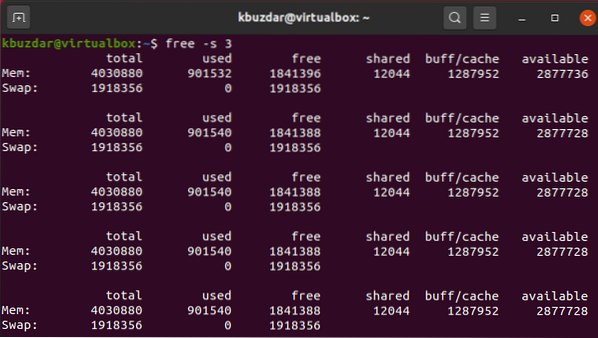
Controlla l'utilizzo della RAM con il comando top
Il comando in alto mostra tutte le informazioni sull'utilizzo della memoria per ogni processo sul tuo sistema. Questo comando è preinstallato su ogni sistema Linux. Ma se non è disponibile puoi installarlo usando il comando apt. Puoi eseguire il comando top sul tuo sistema come segue:
$ in alto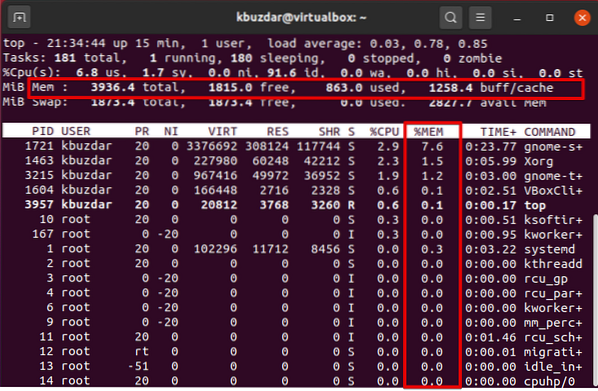
Osserva la colonna %mem. Se desideri visualizzare un processo che utilizza molta memoria, premi Maiusc+m. Ordina i programmi in base all'utilizzo della memoria in alto. Questo è il vantaggio di questo comando che puoi monitorare l'utilizzo della memoria del tuo sistema con una rapida occhiata. Premi q per uscire dal menu in alto.
Controlla l'utilizzo della RAM con il comando htop
Il comando htop mostra le informazioni generali sull'utilizzo della RAM in cui aggiorna continuamente le statistiche e mostra quanta memoria viene utilizzata da ciascun processo.
A differenza dei comandi gratuiti, le utility htop spesso non sono installate sui sistemi Linux per impostazione predefinita. Tuttavia, puoi installarlo utilizzando i seguenti comandi sul terminale:
$ sudo apt install htop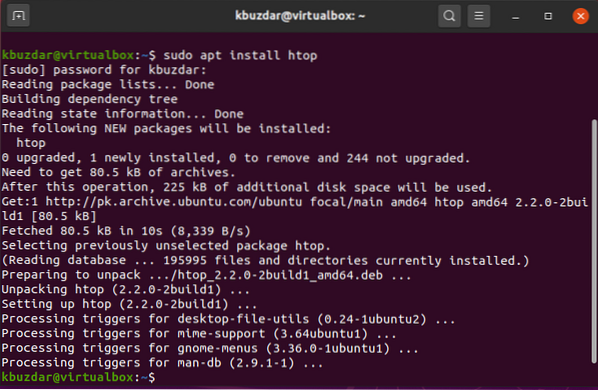
Una volta completata l'installazione, puoi eseguirla tramite il terminale.
$ htop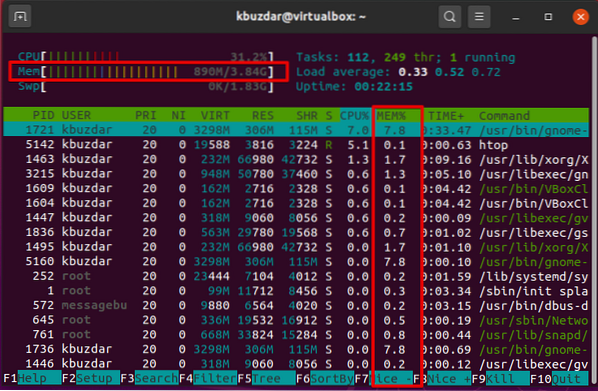
Premere il tasto F6 per ordinare l'output dell'utilizzo della memoria. Sotto la colonna %mem, puoi monitorare le statistiche della memoria. Per uscire dal menu htop corrente premere 'F10'.
Htop è un visualizzatore GPL di processo gratuito basato su ncurses per tutte le distribuzioni Linux. È abbastanza simile al comando top, ma il comando htop ti consente anche di scorrere orizzontalmente e verticalmente, quindi fornisce le informazioni complete insieme alle loro righe di comando complete su tutti i processi in esecuzione sul sistema.
Controlla la RAM usando /proc/meminfo
Puoi prendere le informazioni relative alla memoria dal file system /proc. Questi file mantengono le informazioni dinamiche sul sistema e sul kernel.
Eseguire il comando seguente per visualizzare le informazioni sulla memoria:
$ cat /proc/meminfo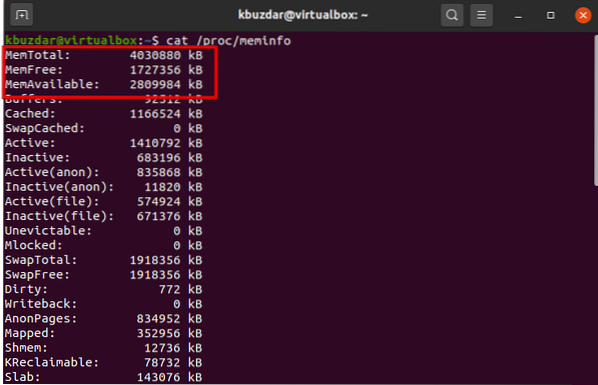
Controlla il tipo di RAM e la velocità
Sul mercato sono disponibili diversi tipi di RAM in cui DDR1, DDR2, DDR3 e DDR4. DDR, SDRAM e DRAM sono stati inclusi. La velocità di una RAM che prendiamo in termini di cicli significa quanti cicli vengono completati in un secondo.
$ sudo dmidecode --type memory | Di meno
Usando il comando sopra, puoi controllare il tipo e la velocità della RAM. Usa i tasti freccia per navigare tra le opzioni visualizzate.
Conclusione
In questo articolo, abbiamo mostrato l'implementazione di diversi comandi che sono molto utili per controllare la RAM del tuo sistema. Inoltre, puoi anche rilevare l'errore della RAM usando l'utilità memtester e memtest che è già stata trattata nell'articolo precedente. Quindi, tutti i comandi di cui sopra sono importanti per ogni utente Linux. Si tratta di monitorare la tua RAM. Per favore dacci i tuoi suggerimenti o invia domande tramite i commenti.
 Phenquestions
Phenquestions


